Aplicați stiluri

Încercați!
Atunci când utilizați stiluri pentru a crea un document, veți putea modifica aspectul întregului document cu doar câteva clicuri. Puteți utiliza stiluri predefinite, cum ar fi Titlu, Titlu și Normal, astfel încât fiecare nivel de titlu (sau alt stil) să aibă întotdeauna același font și aceeași dimensiune de fiecare dată când este utilizat în document și, dacă decideți mai târziu că doriți să particularizați stilul, modificarea se va afișa oriunde ați utilizat acel stil. Utilizarea titlurilor vă permite, de asemenea, să mutați părți ale documentului utilizând Panoul de navigareVizualizare > și vă ajută să creați cu ușurință un cuprins.
Dacă nu vedeți un stil care este exact ceea ce doriți, puteți să particularizați un stil existent sau să creați un stil particularizat nou.
Notă: Pașii pentru utilizarea stilurilor pot fi puțin diferiți, în funcție de lucrul dintr-un document salvat pe desktopul Windows sau dacă utilizați Word într-un browser.
-
Selectați textul pe care doriți să îl formatați.
Sfat: Dacă plasați cursorul într-un paragraf, stilul se aplică pentru întregul paragraf. Dacă selectați un anumit text, se formatează numai textul selectat.
-
Pe fila Pornire , indicați spre un stil pentru a-l previzualiza.
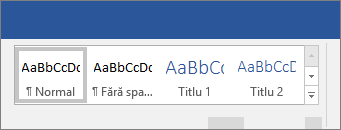
Dacă nu vedeți un stil dorit, selectați una dintre săgețile de lângă lista de stiluri pentru a defila prin galerie sau a o extinde.
-
Selectați un stil.
Notă: Dacă aveți nevoie de un alt aspect, accesați Proiectare > Teme și selectați unul nou. Fiecare temă are propriul set de stiluri.
-
Selectați textul pe care doriți să îl formatați.
Sfat: Dacă plasați cursorul într-un paragraf, stilul se aplică pentru întregul paragraf. Dacă selectați un anumit text, se formatează numai textul selectat.
-
În fila Pornire , extindeți lista de stiluri de text.

Notă: Aspectul listei de stiluri poate varia, în funcție de versiunea pe care o utilizați.
-
Selectați un stil din lista de stiluri în care se poate defila sau selectați Vedeți mai multe stiluri pentru a explora mai multe stiluri.
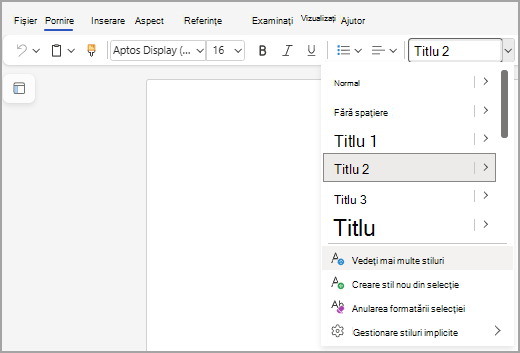
Doriți mai multe informații?
Utilizarea Panoului de navigare în Word










